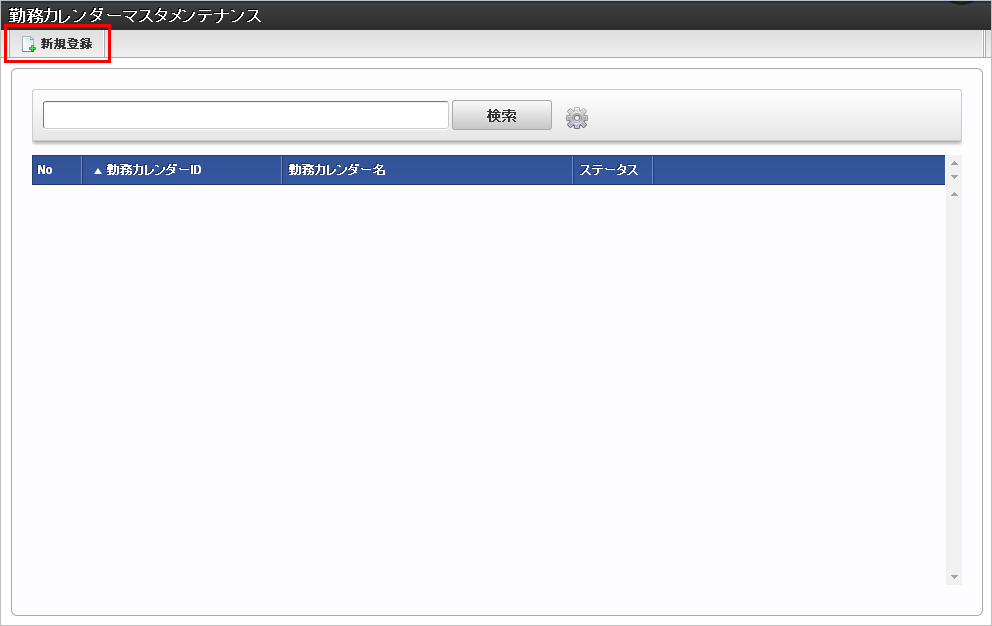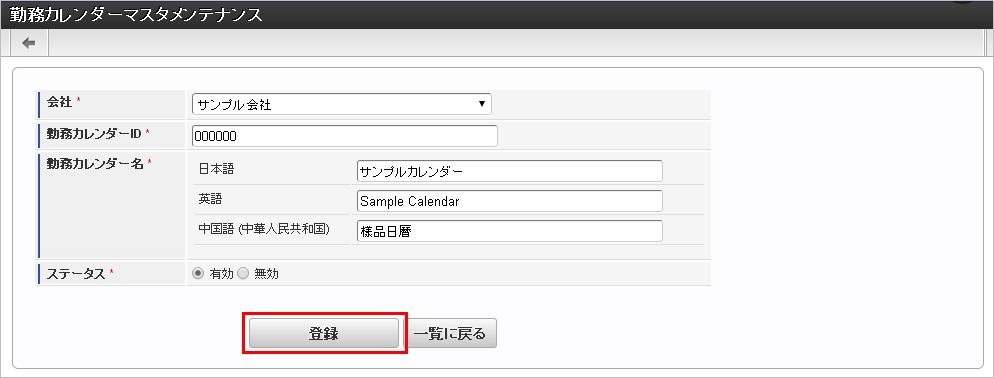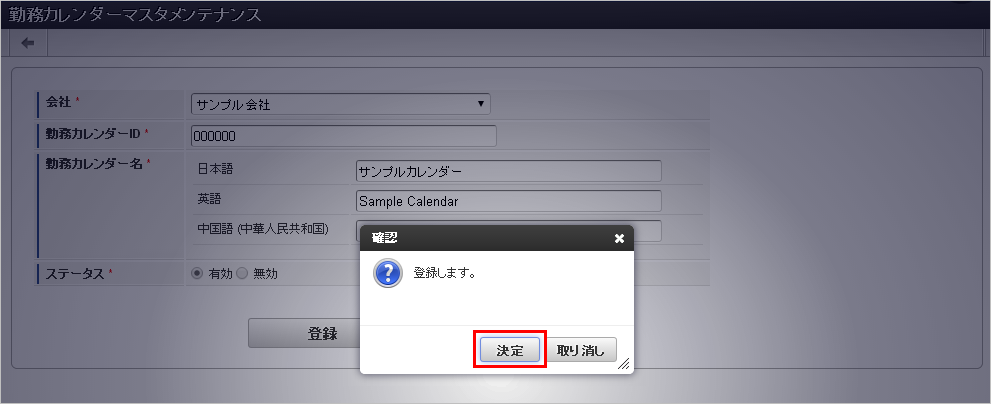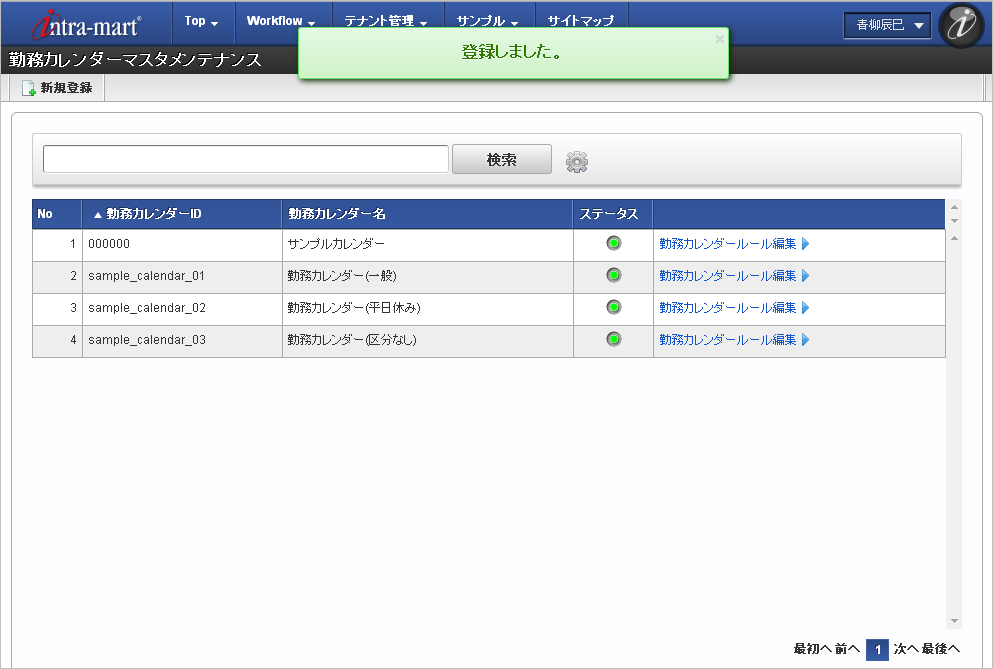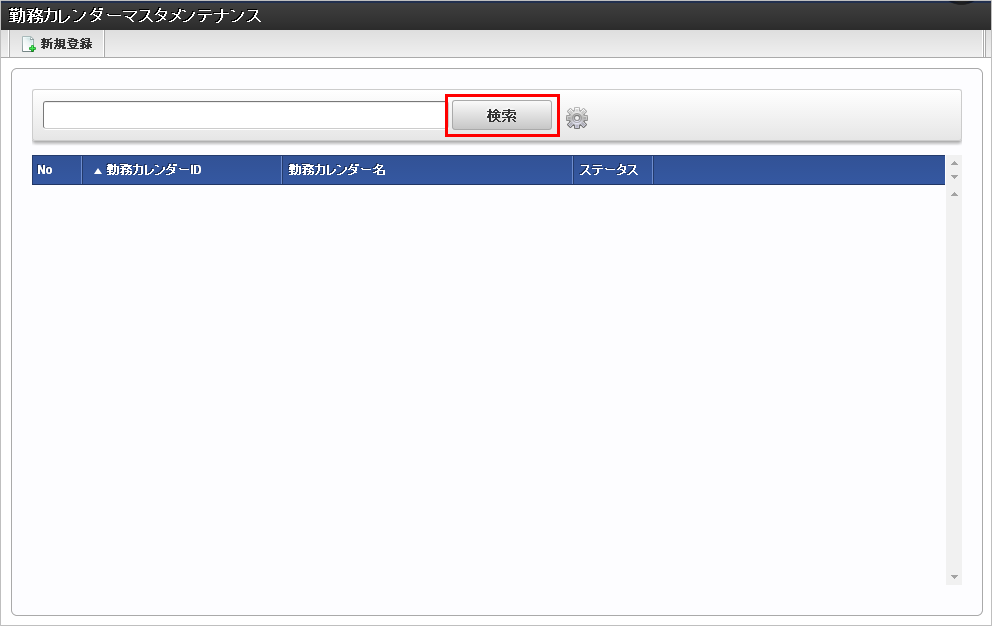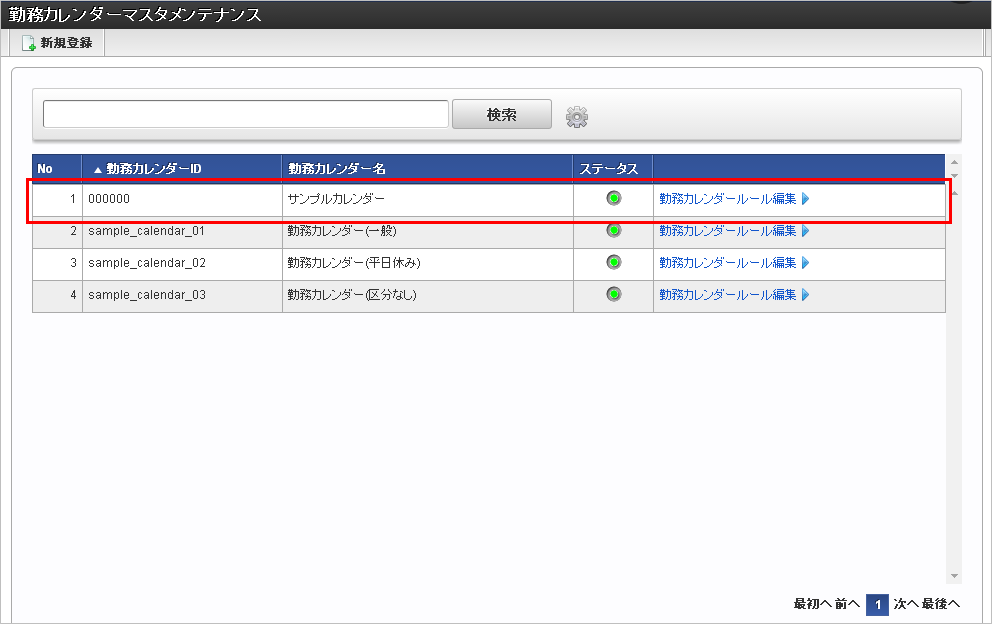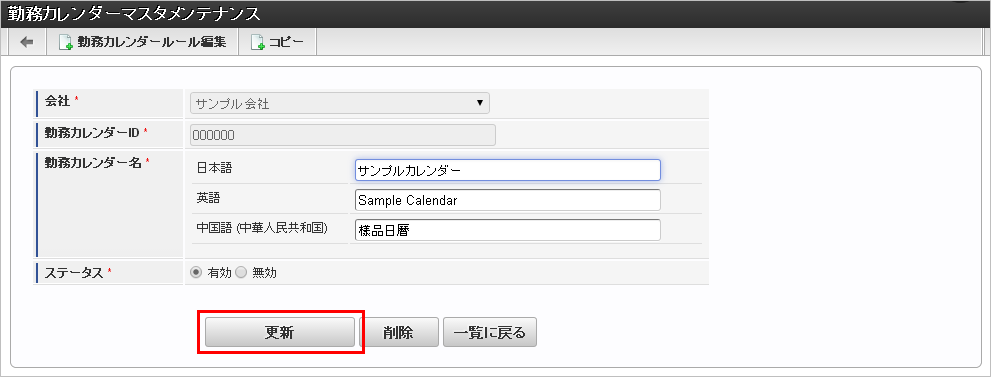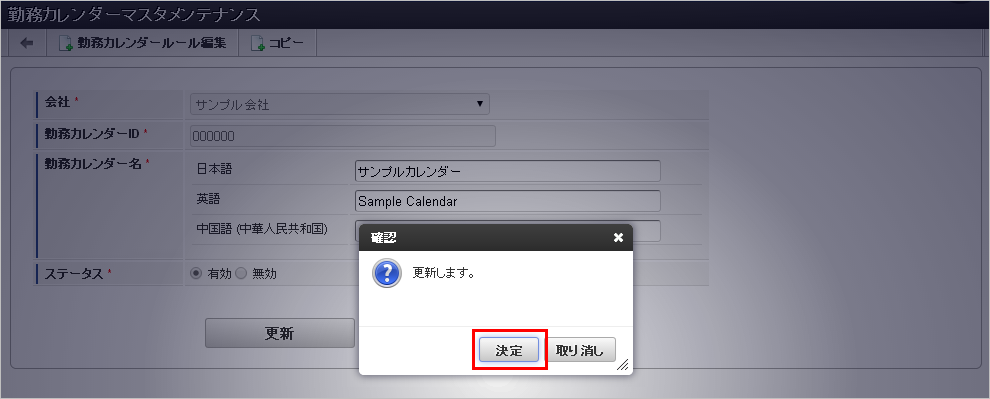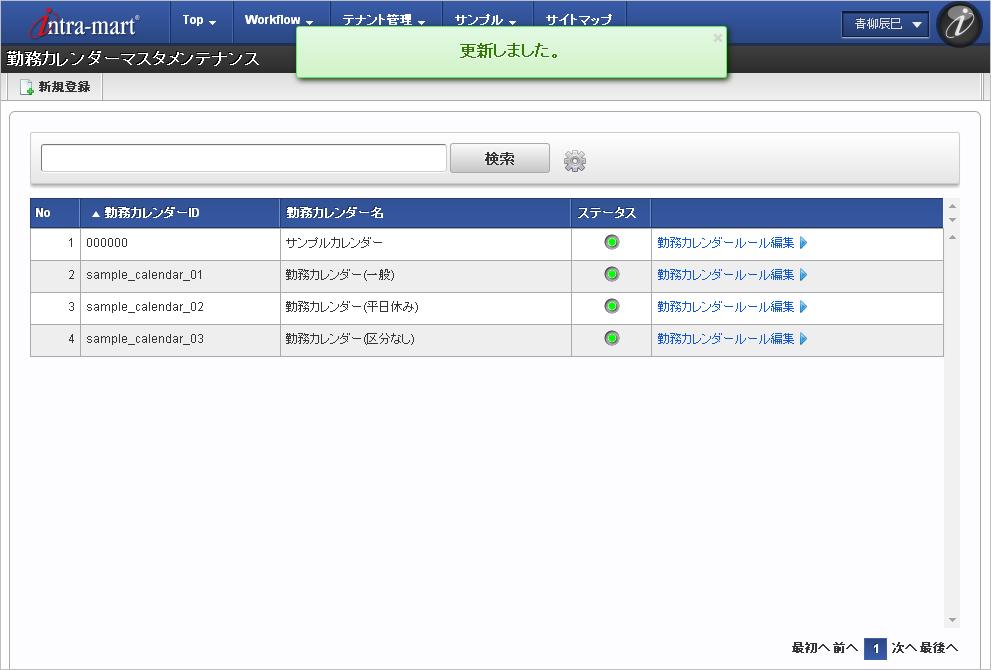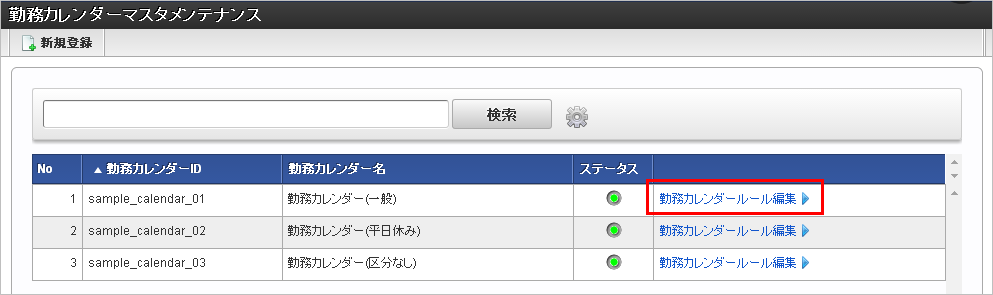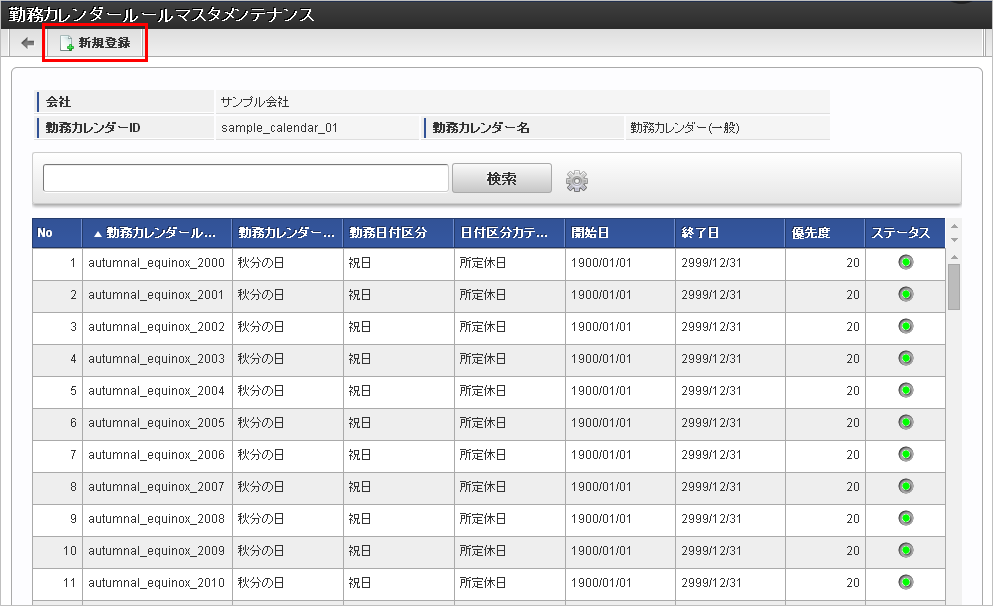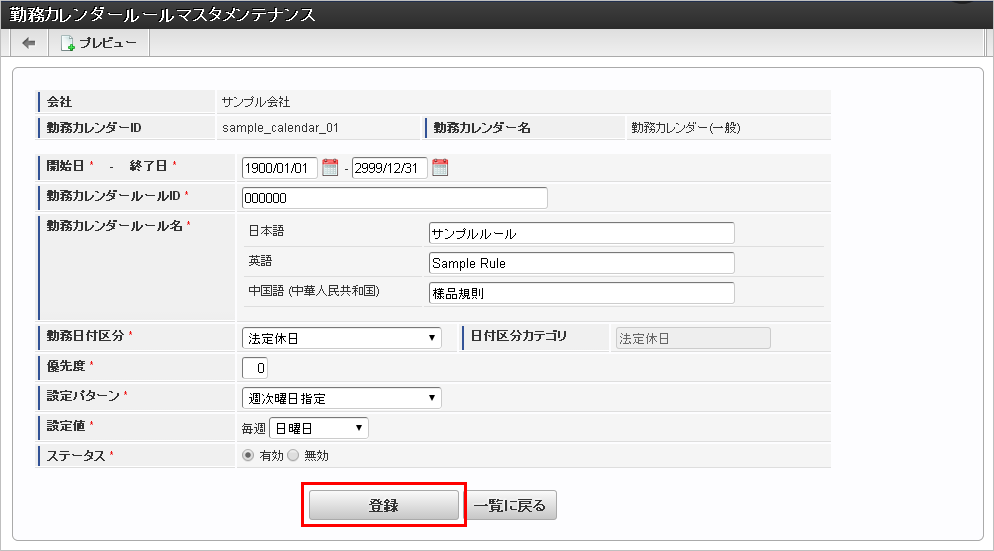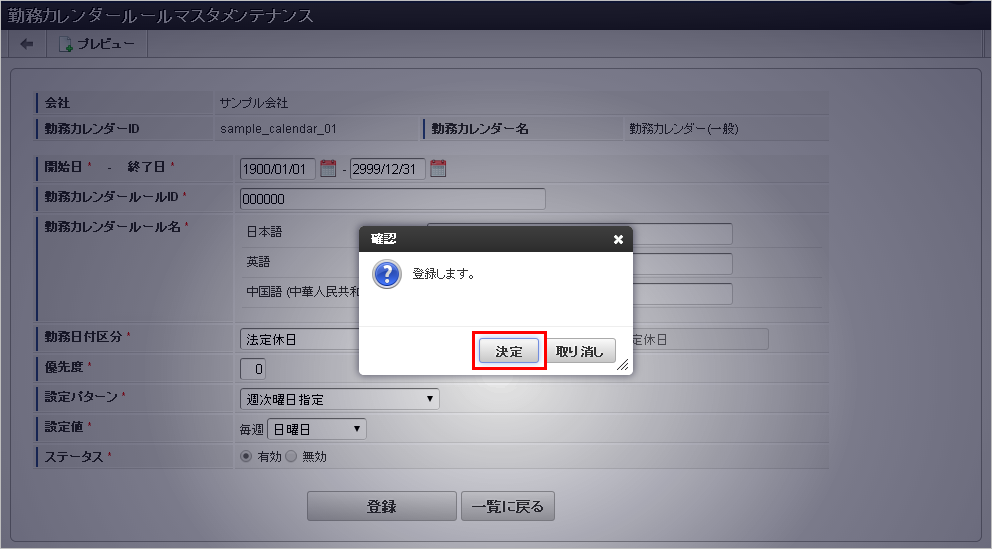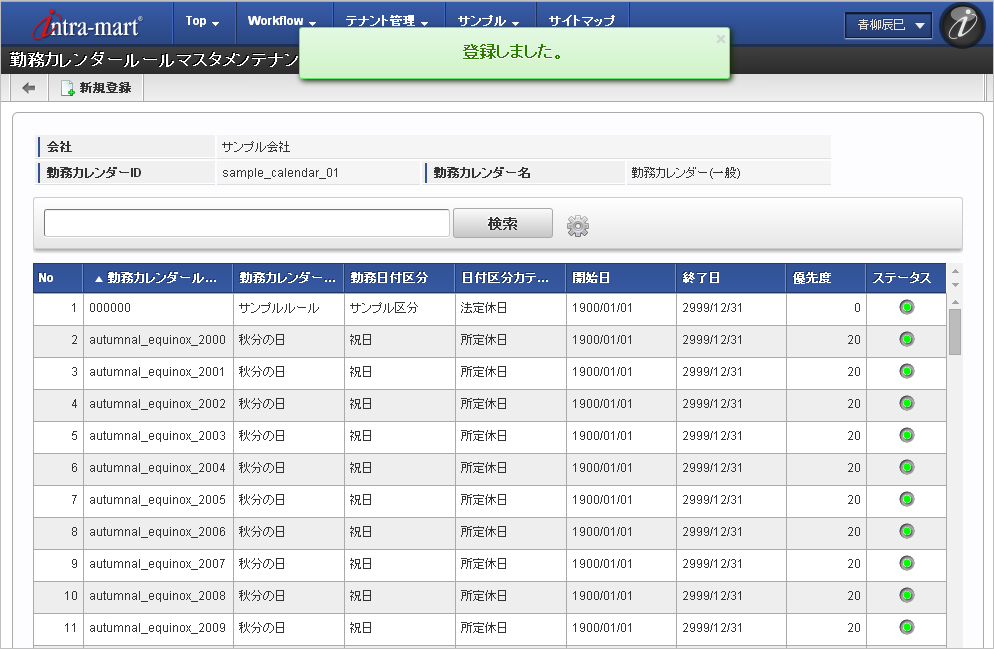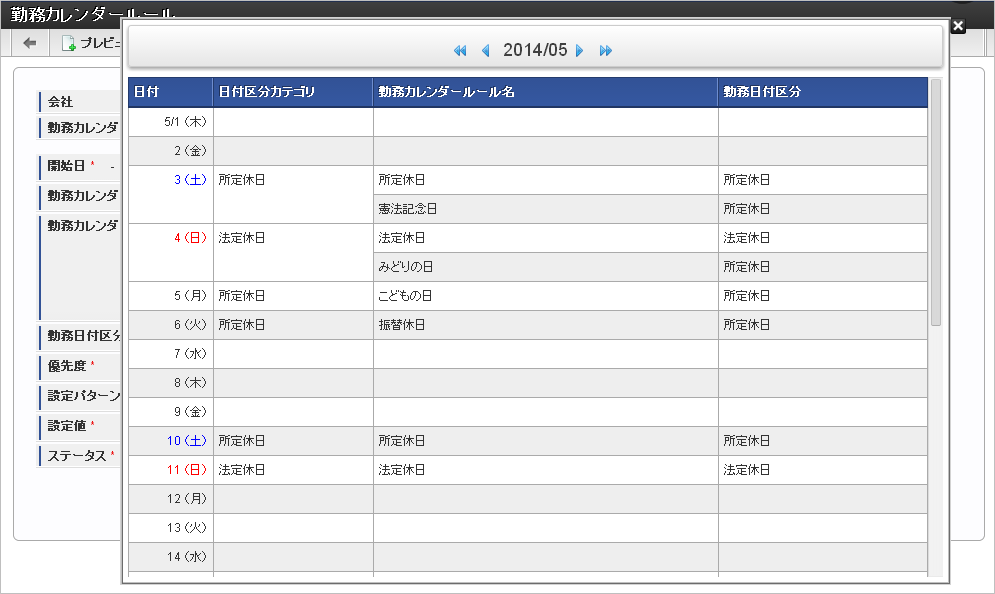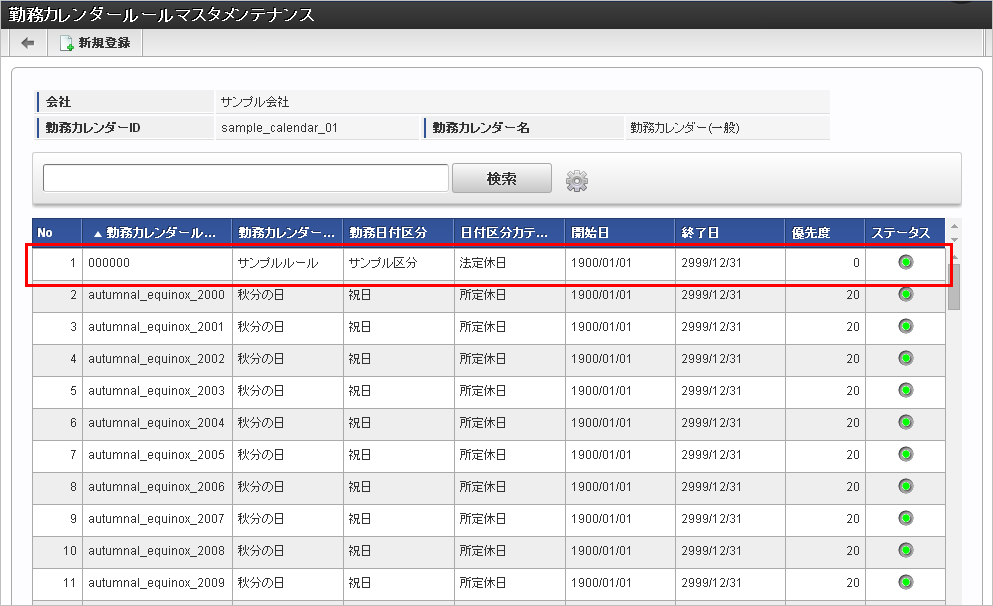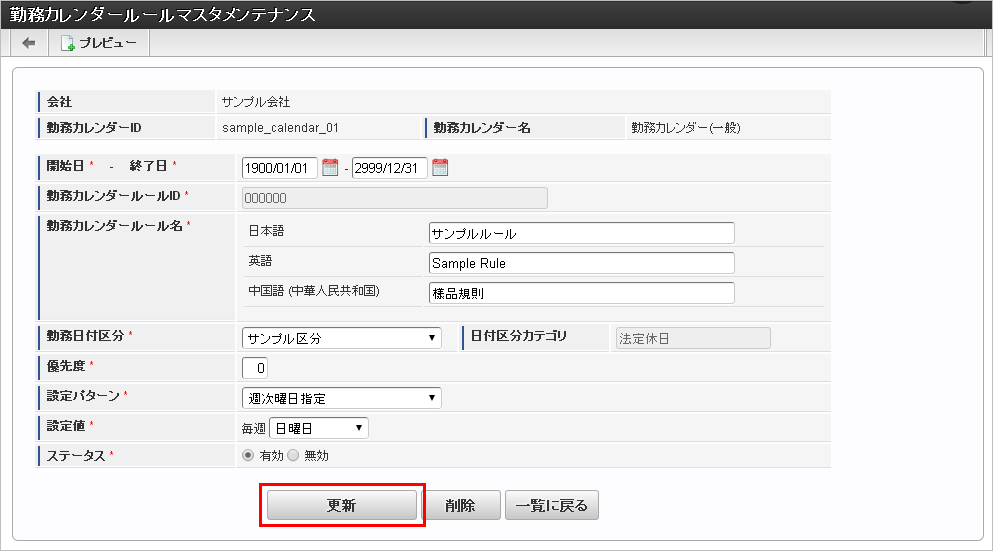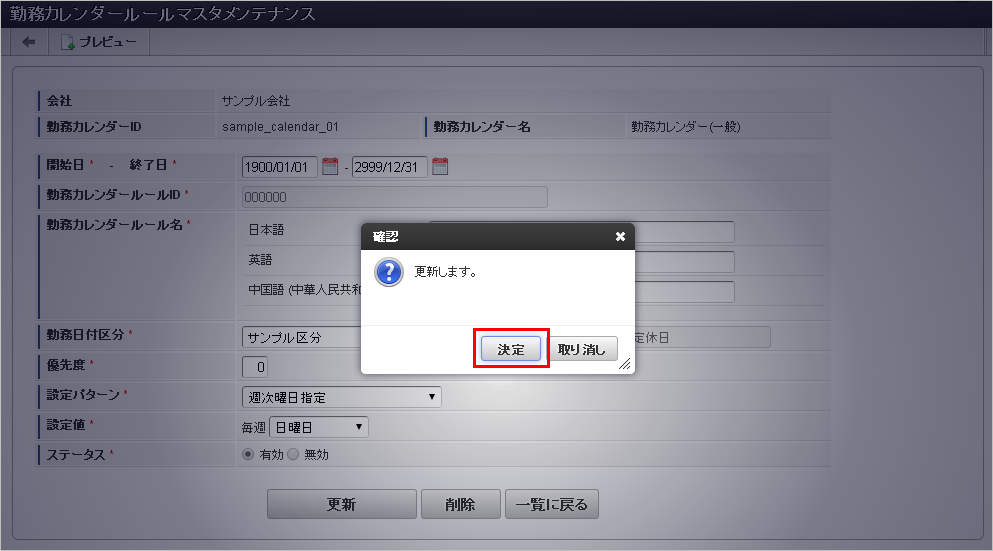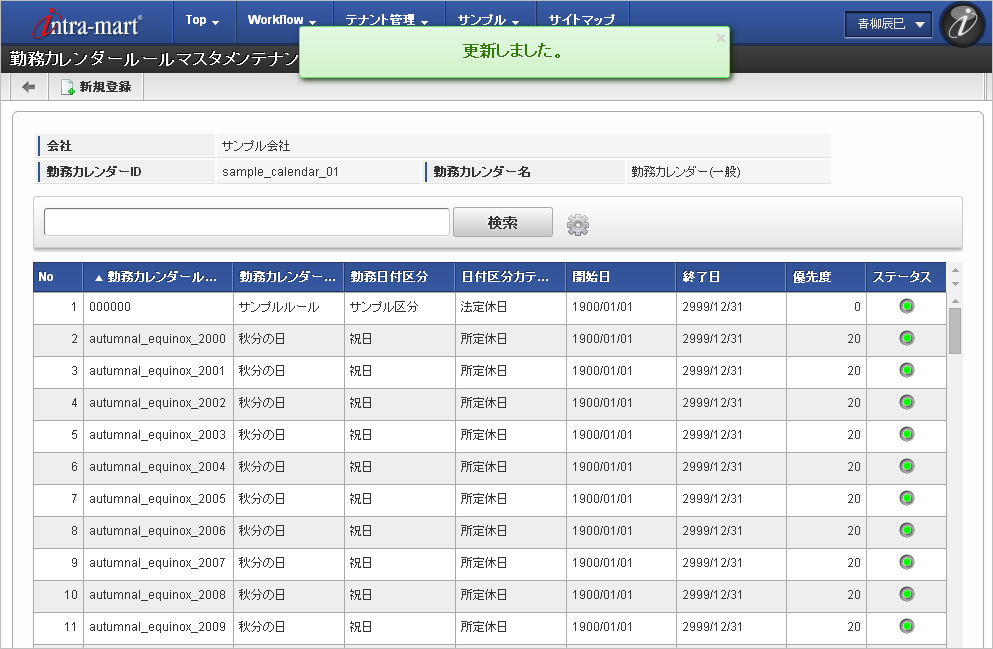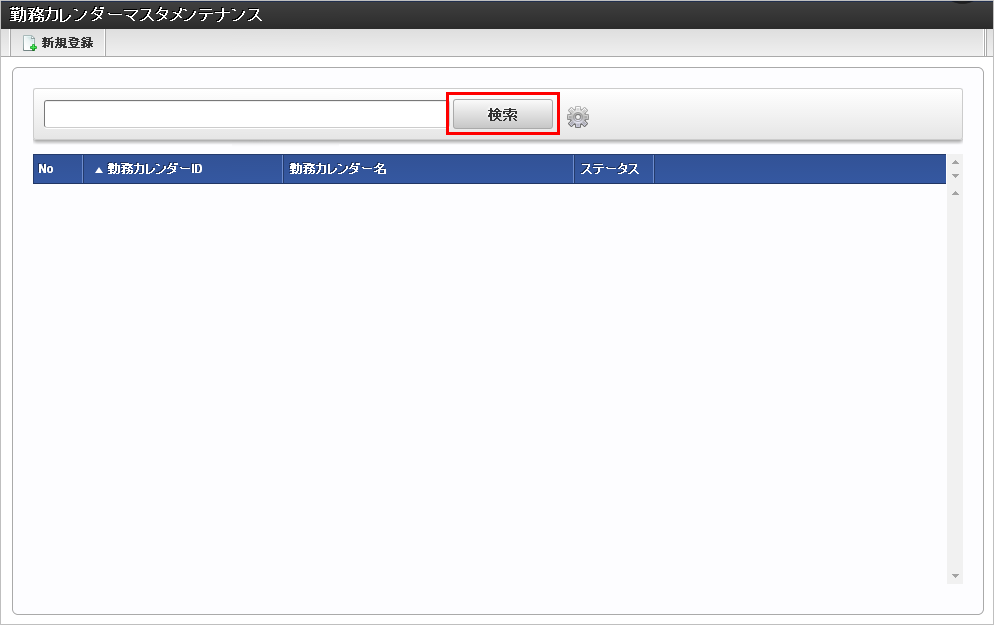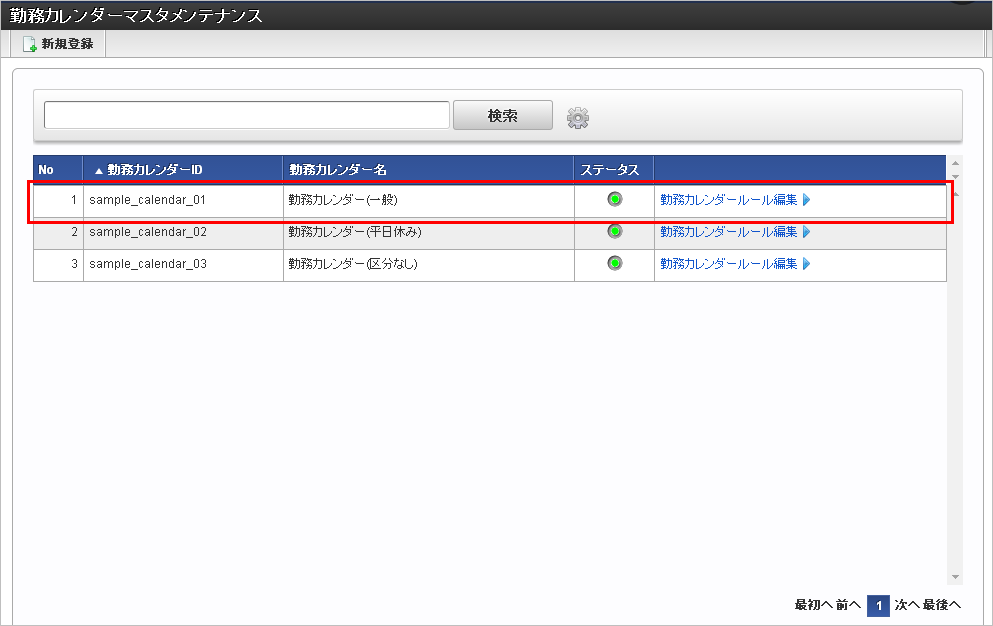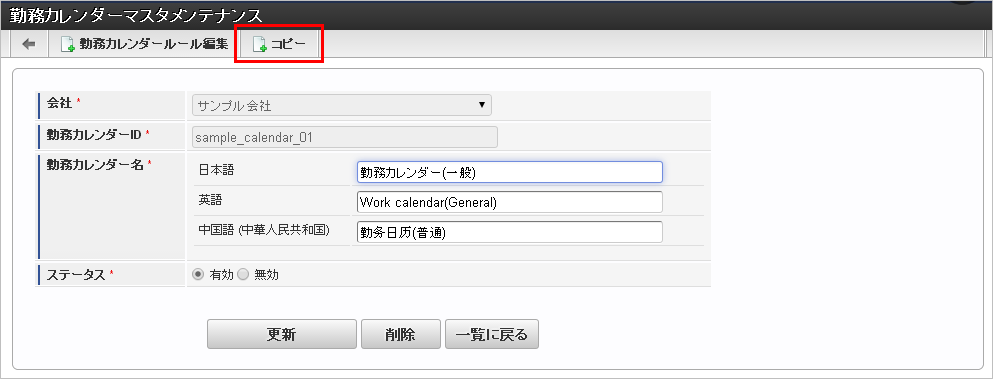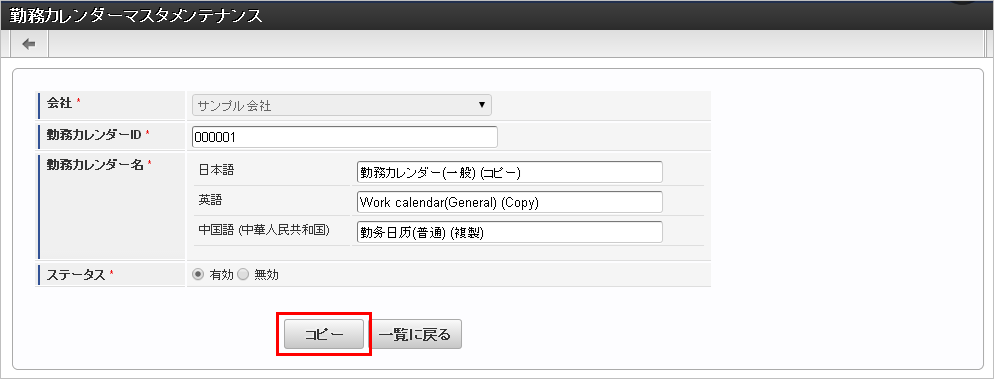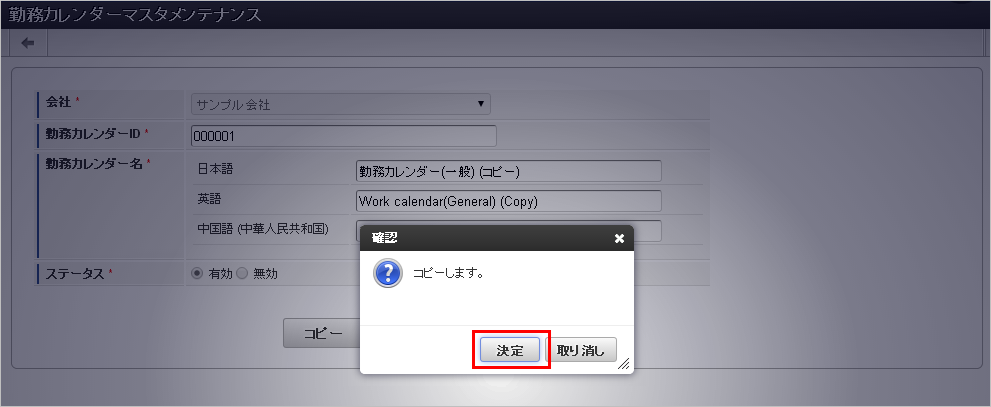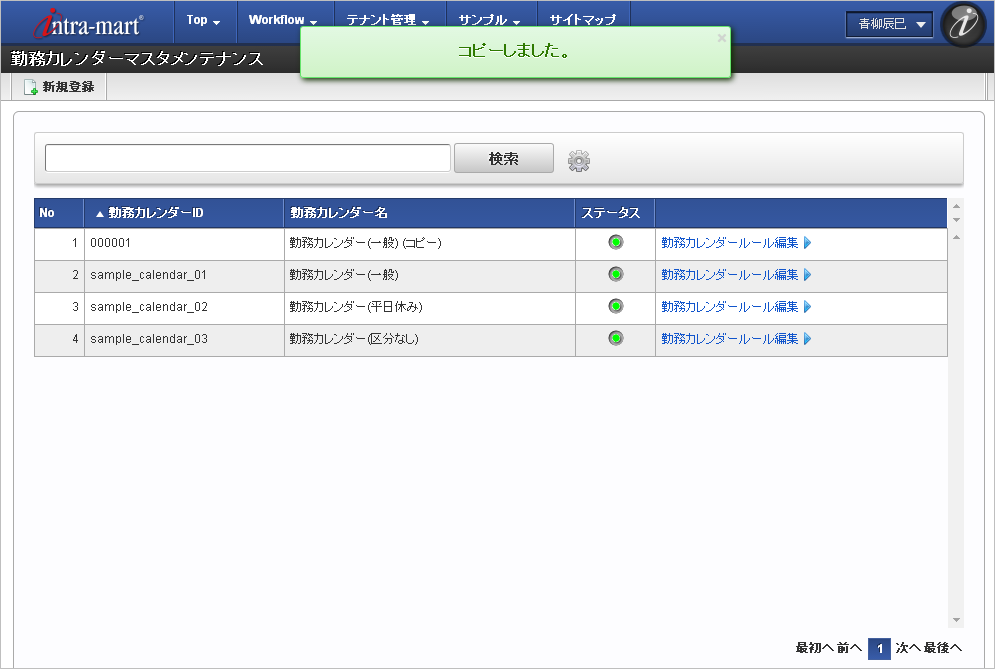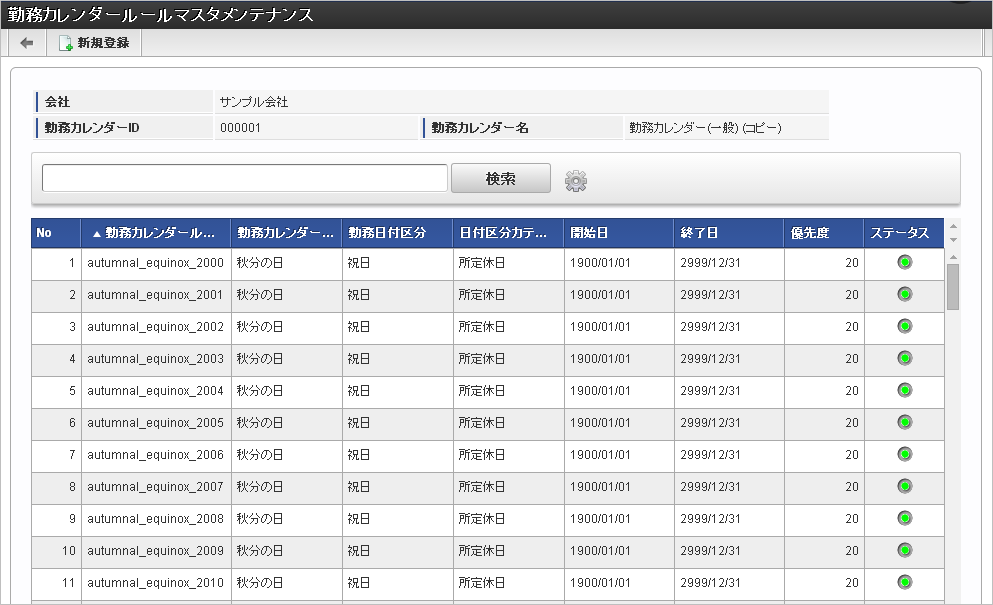4.5. 勤務カレンダーマスタ¶
本項では、勤務カレンダーマスタの設定方法を説明します。
4.5.2. カレンダー¶
本項では、メンテナンス機能を利用した勤務カレンダーマスタ設定方法を説明します。
4.5.2.2. 更新¶
コラム
一覧機能の操作方法は、一覧画面の操作を参照してください。
- 会社
- 勤務カレンダーID
4.5.3. カレンダールール¶
本項では、メンテナンス機能を利用した勤務カレンダールールマスタ設定方法を説明します。
4.5.3.1. 新規登録¶
コラム
設定パターンごとに以下の設定値を指定可能です。
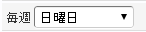



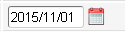
4.5.3.2. 更新¶
コラム
一覧機能の操作方法は、一覧画面の操作を参照してください。
- 勤務カレンダーID
4.5.4. カレンダーコピー¶
本項では、勤務カレンダーのコピー方法を説明します。
コラム
一覧機能の操作方法は、一覧画面の操作を参照してください。
- 会社